开篇在打造属于自己的家庭影院或音乐工作室时,连接电脑主机与大音箱成为一项必须解决的问题。电脑主机是否能够支持大音箱?如何正确连接它们以获得最佳的音...
2025-04-21 11 电脑主机
当电脑主机突然黑屏,用户的第一反应通常是困惑和焦急。黑屏可能是由多种原因引起的,包括硬件故障、温度过高、甚至是软件冲突。及时了解电脑黑屏的常见原因和如何快速恢复是解决这一问题的关键。本文将详细探讨电脑主机突然黑屏的原因,并提供一系列步骤来帮助用户快速恢复使用,从而最大限度地减少时间和数据损失。
需要确定的问题是电脑是否真的黑屏了。有时候,显示器可能没有接收到信号,或者电源线接触不良导致显示器本身无法显示图像,而不一定是电脑主机的问题。
检查步骤:
确认显示器电源线和信号线都已牢固连接。
尝试调整显示器亮度、对比度,确认显示设置没有被意外改变。
尝试使用不同的显示输出接口或更换显示器测试。
如果可能,连接另一台显示器以确认是否显示器本身存在问题。
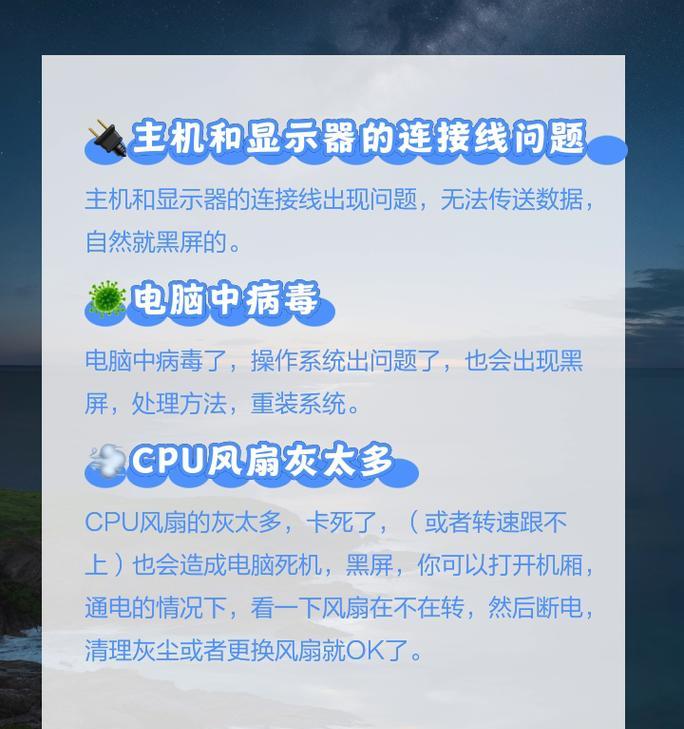
当确认了显示器无误后,接下来要考虑的是电脑主机硬件方面的问题。硬件故障是最直接导致电脑黑屏的原因之一。
常见的硬件问题:
CPU过热导致保护性停机。
内存条接触不良或损坏。
显卡故障或显卡驱动程序出现问题。
主板故障,电源供应不足。
硬盘故障,无法正确读取数据。
解决方案:
清理内部灰尘,检查散热系统是否工作正常。
重新拔插内存条或尝试使用另一条已知良好的内存条。
更新显卡驱动程序,重装显卡驱动,或测试另一张显卡。
检查主板上是否有烧毁或断线的情况。
使用硬盘检测工具检查硬盘状态,必要时更换硬盘。

除了硬件问题外,操作系统或软件故障也可能导致电脑黑屏。
常见的软件问题:
操作系统启动文件损坏。
病毒或恶意软件导致系统崩溃。
最近安装的软件或更新引起冲突。
系统驱动程序错误。
解决方案:
使用Windows安装盘或者系统修复盘进行启动修复。
全面扫描电脑,清除病毒和恶意软件。
安全模式下卸载最近安装的软件或更新。
更新或回滚系统驱动程序。
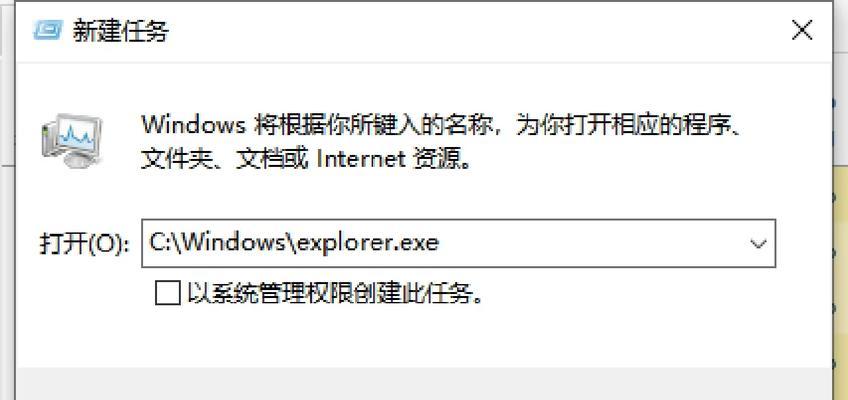
对于电脑高手来说,BIOS设置不当也可能导致电脑黑屏。
常见BIOS问题:
显卡的BIOS配置错误。
过高的内存频率设置。
解决方案:
进入BIOS设置,检查显卡配置,并恢复默认设置。
调整内存频率到安全范围,或回复BIOS默认值。
电源问题经常被忽视,但是一个不稳定的电源供应也会导致电脑黑屏。
常见电源问题:
电源供应器(PSU)损坏。
电源线接触不良或断线。
解决方案:
检查电源线连接,确保电源供应器工作正常。
使用万用表测量电源供应器输出电压是否稳定。
在必要时更换电源供应器。
电脑主机突然黑屏可能由多种原因造成,需要一步步排查。首先确认是否是显示器的问题,然后检查硬件、操作系统、BIOS设置和电源。每一步都要仔细操作,以确保找出真正的问题所在。大部分情况下,通过这些步骤应该能找回电脑的正常使用状态。但要注意,如果问题复杂或者频繁出现,可能需要专业的技术支持进行进一步的诊断和维修。
本文通过详实的步骤和深入分析帮助用户理解电脑黑屏的可能原因,并提供了针对性的解决方案。希望用户在面对电脑黑屏时能够保持冷静,按照本文的指导一步步操作,尽可能快速地解决问题。
标签: 电脑主机
版权声明:本文内容由互联网用户自发贡献,该文观点仅代表作者本人。本站仅提供信息存储空间服务,不拥有所有权,不承担相关法律责任。如发现本站有涉嫌抄袭侵权/违法违规的内容, 请发送邮件至 3561739510@qq.com 举报,一经查实,本站将立刻删除。
相关文章

开篇在打造属于自己的家庭影院或音乐工作室时,连接电脑主机与大音箱成为一项必须解决的问题。电脑主机是否能够支持大音箱?如何正确连接它们以获得最佳的音...
2025-04-21 11 电脑主机
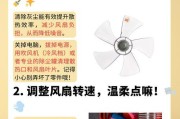
对于使用电脑的用户来说,电脑硬件运行时产生的噪音,尤其是风扇的噪音,往往会影响工作和学习的效率,有时甚至会造成一定的心理压力。电脑主机内部风扇,如CP...
2025-04-06 24 电脑主机

在持续使用过程中,电脑主机内部的风扇因为积聚灰尘而可能影响散热效率,进而导致系统过热,尤其是内存风扇。这篇文章将详细指导您如何安全地拆卸内存风扇,并对...
2025-04-03 19 电脑主机
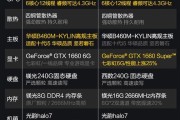
选购前的准备与预算规划在涉足电脑主机配置的世界之前,我们必须了解,好的配置方案通常基于预算和用途来决定。明确您对电脑的主要使用目的,比如游戏、专业...
2025-03-18 24 电脑主机